

環境要件:
phpバージョン:php5.4以降
インストール方法:
1. ディレクトリ構造を開きます
フレームワークをダウンロード後、解凍すると中にadvancedフォルダーがあるので、これを開くと以下のディレクトリが表示されます
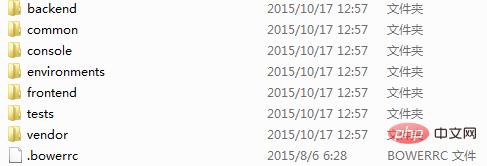
2. アクセス パスの構成
C:\Windows\System32\drivers\etc\hosts を開き、次の内容をコピーします。 hosts ファイルにコードを追加します (次のように) 図)
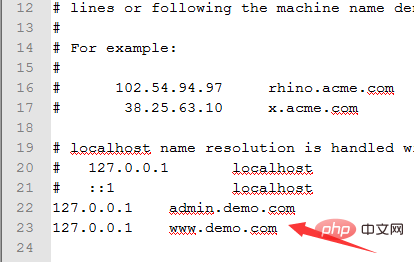
上記で解凍したアドバンスト プロジェクト ファイルを環境ルート ディレクトリにコピーし、アクセス ディレクトリを設定します (例として phpstudy を使用します)を開き、phpstudy\apache\conf\vhosts.conf を開きます (変更後、Apache サービスを再起動します)
<VirtualHost *:80>
DocumentRoot "F:\pro\advanced\frontend\web"
ServerName www.demo.com
ServerAlias www.demo.com
</VirtualHost>
<VirtualHost *:80>
DocumentRoot "F:\pro\advanced\backend\web"
ServerName admin.demo.com
ServerAlias admin.demo.com
</VirtualHost>注: F:\pro ローカル環境のルート ディレクトリは、それぞれの環境の実際の状況によって異なります。
#3. 環境変数の構成
php.exe をシステム環境変数に追加します手順:
1. [マイ コンピュータ] - [プロパティ] - [詳細環境変数] を右クリックします。2. [パス] 項目を見つけて (見つけるには下にスクロールする必要がある場合があります)、次の場所にある [パス] 項目をダブルクリックします。 PHP ディレクトリとクラス ライブラリが配置されているパスを、先行する「;」を含めて追加します (例: ;C:\php;C:\php\ext) 3. [新規] をクリックします。ボタンをクリックし、「変数名」に「PHPRC」と入力し、「変数値」にphp.iniファイルが存在するディレクトリを入力します(例:C:\php)。この手順は、Windowsにphpを検索させるためのものです。 ini4. CMD を実行してインストール ディレクトリに入り、init を実行するか、インストール ディレクトリで init.bat を実行し、0 開発モードを選択してDemo## をインストールします。 #ブラウザを開いて http://www.demo.com にアクセスすると、フロントエンド インターフェイスが表示されます。http://admin.demo.com はバックエンド インターフェイスです (ログイン インターフェイスが表示されます)
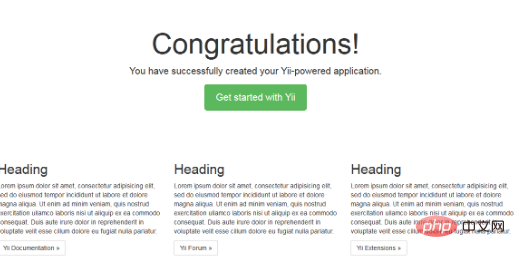 推奨チュートリアル :
推奨チュートリアル :
以上がyii2 チュートリアルのインストール方法の詳細内容です。詳細については、PHP 中国語 Web サイトの他の関連記事を参照してください。